Как подключить умный выключатель к яндекс станции
Вероятно вы уже купили умную розетку для любимого торшера или умную лампочку и даже попробовали включать его с помощью Алисы. Но что дальше, думаете вы, - одна лампочка в смартфоне не решает вопрос управления освещением, ведь весь остальной свет остается вне зоны контроля.
О том, как установить умные выключатели света во всей квартире и управлять со смартфона, Яндекс.Станции и Алисы читайте в этой статье. Кстати, решение подходит и тем, кто уже закончил ремонт ;)
Какие умные выключатели поставить?
Если вы решили обзавестись Умным домом при этом не сильно потратиться, то решение в формате Умный дом Яндекс будет самым оптимальным. И первое что приходит на ум - это возможность управлять освещением, а для этого нужны специальные выключатели.
Такой выключатель позволит включить свет нажатием на клавишу, как вы привыкли, и будет иметь интерфес для управление со смартфона и умной колонки с Алисой. При этом все должно быть прозрачно - можно включить свет клавишой, а выключить со смартфона или дав команду Алисе, и наоборот, дать команду Алисе, а выключить потом клавишой.
1. Проводные умные выключатели.
Вы снимаете старый выключатель и на его место устанавливаете умный, подключив провода от старого выключателя. Здесь надо учитывать, что многие проводные умные выключатели нуждаются в подключении к фазе и нулю, а в место установки выключателя обычно подходит только фаза. Таким образом либо умный выключатель должен питаться только от фазы, либо придется протягивать дополнительно ноль для питания выключателя.
2. Беспроводные умные выключатели.
Такой выключатель не нуждается в прокладке проводки и может быть установлен в любом месте. Светильники подключаются через радиореле, которые работают по команде выключателя, смартфона или умной колонки с Алисой.
Радиореле может быть установлено в любом удобном месте: у светильнка, за гипсокартонным или натяжным потолком, в монтажной коробе, в щитке. Преимуществом является то, что у казанных местах установки обычно присутствует и фаза и ноль, необходимые для работы радиореле, и тянуть дополнительные провода не придется.
Ультратонкие беспроводные умные выключатели
Преимуществом таких выключателей является то, что их можно установить в любом месте без прокладки проводки к выключателю. Под них не надо готовить углубление в стене, они устанавливаются на любую поверхность на двусторонний скотч или небольшие саморезы. Толщина такого выключателя всего 11 - 14 миллиметров.
Купить ультратонкие умные выключатели>>
Установка умных выключателей
Для начала необходимо подключить светильники через специальные блоки (радиореле), которые обеспечат доступ смартфона.
Такой блок (радиореле) работает со смартфоном, беспроводным выключателем, дистанционным пультом и Яндекс.Станцией. После добавления блока в мобильное приложение Яндекс вы сможете управлять им отдавая команды голосовому помощнику Алисе.
Также вы сможете установить таймеры, расписание включений и задать сценарии совместной работы с другими такими блоками и устройствами.
Подключение светильников через блоки (радиореле).
Установка предельно проста и сейчас покажем это на примере подсветки потолка.
Нужно найти место, где основная линия питания 220 В подключается к клеммам, от которых электропроводка разводится под точечную подсветку. Если нет схемы, то можно позвонить электрику или просмотреть все места установки точечной подсветки.
Далее следует отсоединить провода питающей линии 220 В от клемм, раздающих питание на точечную подсветку. Затем надеть на них отдельные быстрозажимные клеммы, что позволит подключить блок управления.
Осталось подключить провода блока управления. Два провода справа – это вход блока управления. Их следует подсоединить к питающим прово дам 220 В. Два провода слева – это выход блока управления. Их необходимо подключить к быстрозажимным клеммам, от которых разводится проводка под точечную подсветку.
Завершение установки
После подключения светильников через блоки управления (радиореле) останется заменить старый выключатель на новый беспроводной. Его вы можете установить в любом удобном месте. Дополнительным удобством будет возможность сделать включение света из нескольких мест.
Умные выключатели в квартиру с ремонтом
Основной трудностью установки умных выключателей в квартире, где ремонт давно сделан, является то, что розетки с выключателями хочется оставить в одном стиле. Поэтому просто вынуть один выключатель и на его место поставить другой не всегда получится.
Здесь вам на помощь придет решение от компании GRITT Electric, которая предлагает модифицированные выключатели с функцией управления со смартфона и умных колонок с Алисой для всех популярных серий Legrand, Schneider Electric и других производителей.
Такой выключатель устанавливается в стандартную рамку вашей линейки розеток и выключателей и ничем не выделяется. Для примера возьмем одну из самых распространенных серий Legrand Valena и расскажем о них подробнее. Для других серий и производителей решение будет выглядеть аналогичным образом.
Замена старого выключателя на умный выключатель
Итак, у вас стоит Legrand Valena и вы решили добавить функцию управления со смартфона, Яндекс.Станции и голосового помощника Алисы. Решение будет следующим.
Первый шаг будет аналогичен установке ультратонких выключателей - это подключение светильников через радиореле с WiFi, который был описан выше.
Следующим шагом будет замена выключателей. Вы снимаете старый выключатель и соединяете провода, которые он размыкал с помощь быстрозажимного клеммника.
На место старого выключателя устанавливаете новый - умный выключатель. Этот выключатель не нуждается в проводах. На него установлен радиомодуль, который при нажатии на клавишу передает команду на включение или отключение света. Радиореле получает команду и включает или отключает светильник.
Купить умные выключатели Legrand >>
Добавление выключателей в умный дом Яндекса и управление через Алису.
Умный дом Яндекса универсальное приложение, которое работает с устройствами разных производителей. Поэтому добавление происходит в два этапа.
1. Сначала вы регистрируете аккаунт в приложени производителя и заводите туда устройства.
- Скачайте приложение GRITT Smart
- Зарегистрируйтесь
- Добавьте устройство (подробнее смотрите инструкцию в комплекте с устройством)
2. Затем в мобильном приложении Яндекс вы загружаете эти устройства и они начинают работать в смартфоне, Яндекс.Станции и реагировать на команды Алисы.
Войдите приложение Яндекс на смартфоне и нажмите на иконку меню в нижнем правом углу
Выберите пункт Устройства - Управление устройствами
Нажмите "+". В меню Добавить выберите Другое устройство
В разделе Популярные производители выберите GRITT Smart
Нажмите сихронизировать аккаунты и разрешите Яндексу получить список устройств
Настройте ваши устройства. Укажите названия и место расположения
Войдите в меню управления устройством и ознакомьтесь с голосовыми командами, которые можно использовать для управления
Настройка закончена, можно сказать Алисе - включи свет.
Купить умные колонки с Алисой для управления умным домом Яндекса >>
Заказ умных выключателей
В нашем магазине вы можете заказать умные выключатели под вашу линейку розеток и выключателей. Мы работаем со всеми популярными брэндами Legrand, Schneider Electric, FEDE, Jung, ABB, bticino и другими производителями электроустановочных изделей.
Узнать подробности и сделать заказ вы можете сделав звонок
на бесплатную линию 8 800 201-35-94 или отправив запрос.
Остались вопросы?
Вы можете задать все вопросы по материалам данной статьи и получить бесплатную консультацию:

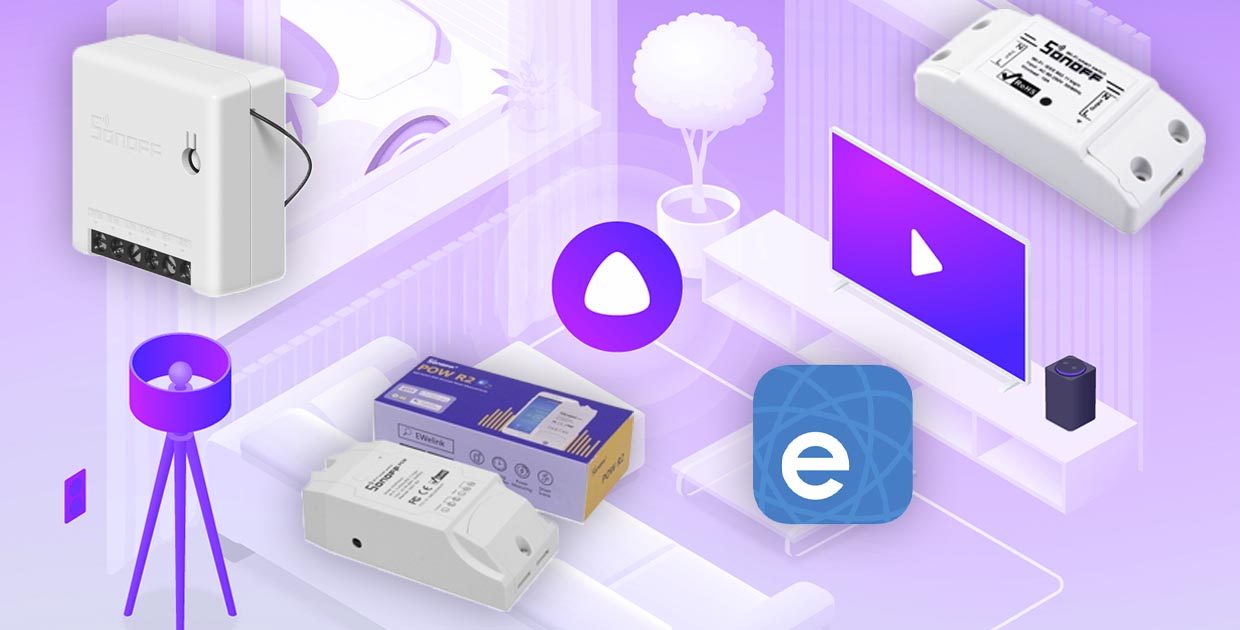
Во время самоизоляции можно заняться настройкой и прокачкой своего умного дома. Так можно, например, включать и выключать свет голосом, активировать робот-пылесос или вскипятить чайник, не вставая с дивана.
При наличии умной колонки с Алисой или приложения Яндекс вы сможете связать голосовой ассистент с самыми доступными умными гаджетами.
В одном из недавних обновлений системы для управления умным домом появилась возможность связывать учетные записи eWeLink и Яндекс. Очень хорошо, потому что это лучший выбор по соотношению цены и качества.
Какие устройства eWeLink можно подключить
Сейчас к умному дому от Яндекс можно подключить самые доступные гаджеты от компании Sonoff. Работать будет все: от реле и выключателей до датчиков и умных блоков управления.
Сейчас расскажем, какие еще девайсы подойдут для подключения.
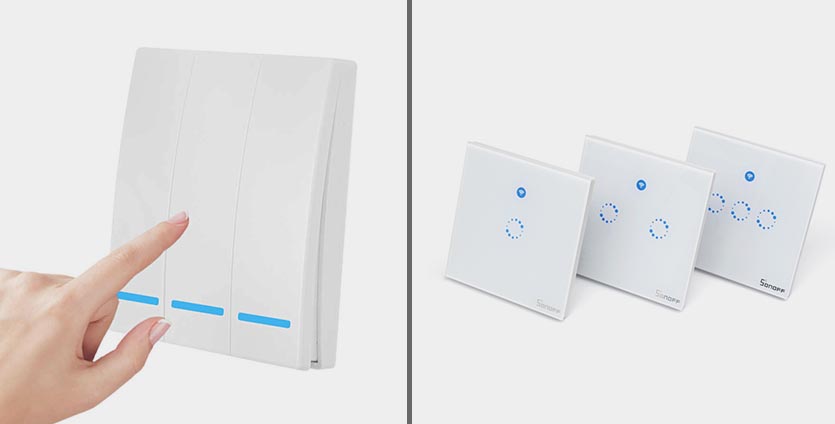
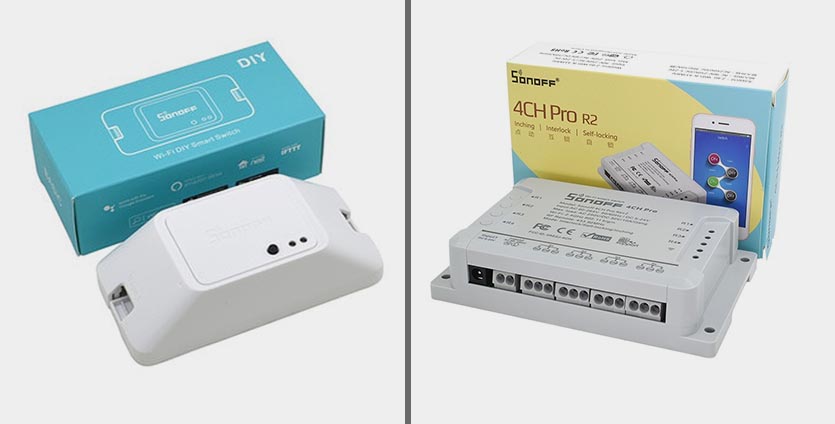
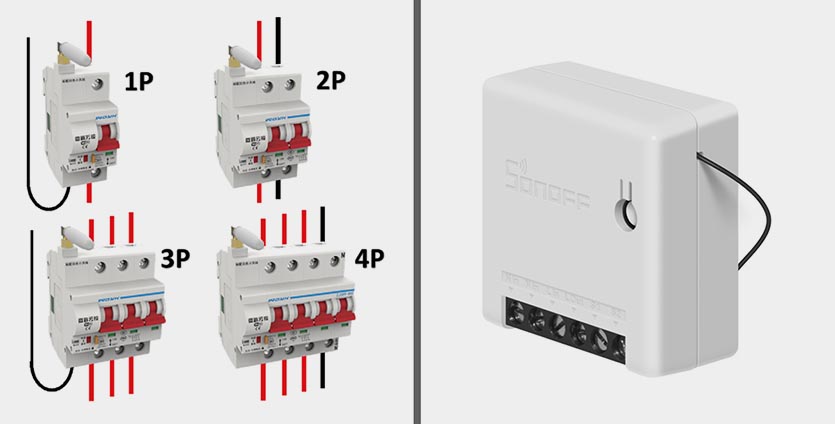

Эти и многие другие гаджеты с поддержкой системы управления eWeLink получится связать с Алисой. Данные решения стоят на уровне или даже дешевле гаджетов Xiaomi, но при этом изначально ориентированы на европейский рынок.
Как связать Алису и гаджеты eWeLink

Чтобы связать учетные записи eWeLink и Яндекс, делайте следующее:
1. Установите приложения Яндекс и eWeLink и авторизуйтесь в своих устных записях.
2. В приложении Яндекс перейдите в меню и выберите пункт Устройства.
4. Найдите пункт eWeLink Smart Home и подтвердите привязку учетных записей.
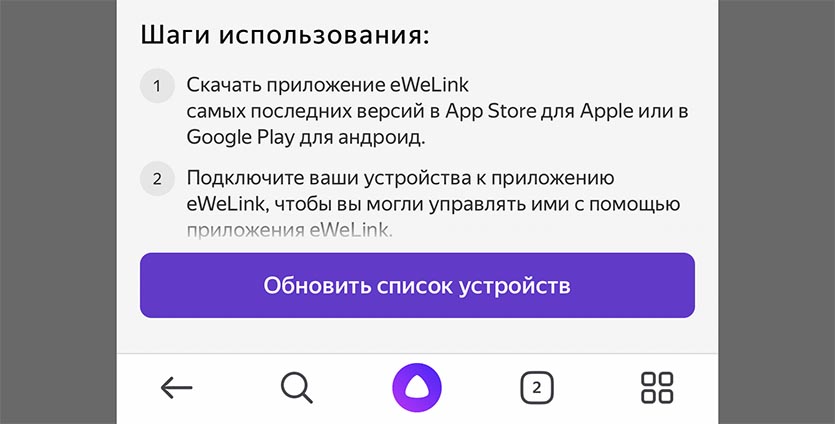
Теперь в разделе Устройства появятся все гаджеты из аккаунта eWeLink, можно переименовать их, объединить некоторые устройства в группы или создать специальные сценарии управления.
Управлять любым гаджетом можно как из приложения eWeLink, так и при помощи голосового ассистента Алиса. Делать это можно через приложение, умную колонку или браузер для Windows.
(13 голосов, общий рейтинг: 4.38 из 5)

В общем свершилось, я надеялся и ждал этого с момента появления у меня Яндекс станции. Яндекс станцию интегрировали с разными системами умного дома от нескольких производителей.
У меня из устройств поддерживаемых алисой Есть Чайник, пылесос и очиститель воздуха.
Принцип работы умного дома от яндекса (как разобрался я):
устройства от яндекса — лампочки, розетки и пульт ИК (им можно управлять телевизором и кондиционером) подключаются непосредственно к аккаунту Яндекса туда же и яндекс станция
устройствами сторонних производителей управляются через их аккаунты умного дома через интернет.
Управляет всем не сама умная станция а аккаунт Яндекс, а как уж вы будете иму сообщать это — через смартфон нажатием или через любое устройство с Алисой подключенное к этому аккаунту, то с любога места где есть доступ в аккаунты и интернет, даже находясь за рулем через яндекс навигатор подъезжая к дому можно включить кондиционер, обогреватель или вскипятить чайник, ну разве не круто?
А теперь о минусах, вернее скорее всего просто не доработках которые будут странены позже. НА моих устройствах кроме как включать и выключать алиса ничего не умеет настройках нельзя задать, на некоторые голосовые команды может ответить сейчас попробую и ничего не происходит.
То есть можно включить или выключить воздухоочиститель, но нельзя сменить режим его работы или спросить показатели.
Что касается чайника, у меня смарт чайник с блютуз. Через приложение чайника работает, но только в радиусе действия блютуз. Чтобы алиса могла работать с чайником необходим шлюз в интернет, а он стоит дороже чайника ))) Исходя из этого я думаю всем блютуз устройствам будет необходим шлюз в интернет. А это сводятся к тому что надо будет на каждого производителя брать шлюз или технику одного производителя.
Что касается освящения что я хочу попробовать подключить в первую очередь, у меня используется не одна лампочка и покупать 12 умных ламп будет накладно, к тому же в других помещениях система освещение построена на других лампах. Я буду пробовать искать умные выключатели и опять же есть ли на них возможность настройки уровня яркости я не знаю.
П.С. Если кому есть что подсказать говорите )

Недавно компания Яндекс запустила свою систему «умного дома». Нам предлагают купить недорогие работающие по Wi-Fi устройства: адаптер в розетку, лампочку и ИК пульт. Интересно, что у разработчиков «умных» устройств появилась возможность создать свои навыки «умного дома», это позволит подключить девайсы к системе Яндекса и управлять ими голосом через Алису. В списках навыков появляется всё больше новых брендов. Алиса прекрасно понимает русскую речь, что делает ее безусловным лидером среди голосовых ассистентов на российском рынке.
Однако, не всё так гладко…
Первый минус: в основном, все предложенные системы — «облачные». Их надежность порой вызывает сомнения, так как их работоспособность на прямую зависит от качества соединения с серверами производителя. А при отключении интернета устройства вовсе превращаются в “тыкву”.
Второй минус: система сценариев. Немаловажная часть умного дома — сценарии. И тут они очень примитивные: Если “фраза такая-то”, то включить “устройство такое то”. Для моего умного дома этого оказалось слишком мало.
Изучив документацию, я решил создать навык Яндекс УД и подключить к нему контроллер умного дома. Это позволит не зависеть от облачных серверов, реализовывать любые сценарии локально на контроллере и при этом управлять системой голосом через Алису. Для этого я написал плагин “yandex2mqtt” на Node.js.
Немного теории
— Алиса, включи свет.
После этой фразы происходит магия и включается свет. Но что же за кулисами? Давайте разбираться, как всё это работает.
Яндекс-станция, услышав знакомую команду, отправляет данные на сервер Яндекса, которому мы заранее указали адрес нашего контроллера. Сервер обрабатывает информацию и перенаправляет ее на контроллер в виде Post-запроса. На контроллере промежуточный API (в нашем случае это плагин yandex2mqtt) обрабатывает запрос и перенаправляет его в MQTT топик. Дальше происходит обработка сценария в программе Node-Red.
Node-Red решает, что делать дальше. Если это предусмотрено сценарием, он посылает команду на включение света в соответствующий топик MQTT. Драйвер wb-mqtt-serial реагирует, посылая команду по Modbus на релейный модуль, тот переключает реле. И наконец-то включается свет! Да, путь не близкий, однако для пользователя проходят считанные доли секунд.
Давайте посмотрим на плагин yandex2mqtt поближе. Первое, что требует Яндекс для работы навыка, — oAuth сервис для связки аккаунтов в приложении Яндекс. После того как Яндекс получит токен авторизации от oAuth сервиса, он запрашивает список устройств. Плагин yandex2mqtt отдает в ответ список устройств со всеми свойствами в json формате. Затем они появляются в списке доступных для управления устройств (в так называемом квазаре). Теперь, если скомандовать Алисе включить какое-то устройство из списка, Яндекс пошлёт Post запрос с данными устройства, которое он хочет включить, на контроллер. В ответ плагин подтверждает включение и записывает новое состояние в mqtt топик, указанный в настройках все того же плагина. Если же устройство изменило свой статус без участия Яндекса, то плагин, увидев новые данные в mqtt топике, отправит их Яндексу при запросе статуса, который сейчас происходит, только если зайти в само устройство в квазаре. В иных случаях Яндекс не опрашивает статусы.
Теперь расскажу о некоторых свойствах устройств Яндекс УД.
Тип устройств
Для правильного отображения в “квазаре” и более точного определения команд Алисой Яндекс предлагает присваивать устройствам разные типы. Всего типов 10:
Умение (capability)
Также у каждого устройства должно быть минимум одно умение (capability).
Всего у Яндекс УД есть 5 типов умений. Каждое умение имеет разную функцию (instance), а некоторые умения имеют несколько таких функций, что добавляет гибкости при настройке устройств.
Сapabilities:
1. devices.capabilities.on_off — Включение и выключение.
- brightness
- temperature
- volume
- channel
При правильной комбинации всех свойств устройства Алиса без проблем понимает все отданные ей команды по управлению Умным домом. Тут, конечно, есть некие трудности с комбинированием умений. В документации явно не указано, какие умения можно комбинировать, а какие нельзя. Но с этим нам поможет “метод научного тыка”.
Так, к примеру, я выяснил, что кондиционер содержит четыре умения:
devices.types.thermostat.ac
devices.capabilities.on_off
Чтобы всё заработало, требуется:
Контроллер
Моя “умная” квартира управляется контроллером Wiren Board 6. Но можно использовать любой другой контроллер на линуксе, который потянет Node.js и Node-Red. Например, Raspberry pi или ПК.
Домен
Таким образом, мы имеем статический адрес, который перенаправляет все запросы на наш контроллер.
Порты 443 и 80
Сейчас почти у каждого человека дома есть роутер. Помимо очевидных его функций, он также является барьером для локальной сети от нежелательных гостей извне. Но в определённых случаях нам требуется доступ к внутренней сети снаружи. Производители роутеров это предусмотрели и добавили функцию NAT (Network Address Translation).
Момент настройки роутера я расписывать не стану, так как он разный для каждого производителя. Как это сделать, читайте в инструкции к Вашему роутеру. Ключевые слова для гугления: Port Forwarding, Port Mapping, NAT.
Необходимо пробросить порт для доступа к yandex2mqtt (может быть любой, я выбрал 443) и 80 порт (нужен только для получения SSL сертификата. После получения сертификата 80 порт можно закрыть).
SSL-сертификат
Для получения сертификата необходимо установить программу certbot, запустить и указать все данные, которые она запросит. При этом должен быть свободен и доступен снаружи порт 80. Я советую внимательно изучить инструкцию от letsencrypt.
Останавливаем сервисы watchdog и nginx.
Пробрасываем 80 порт в роутере.
Запускаем программу certbot:
После запуска программа задаст несколько простых вопросов
1. Ваш e-mail. Просто введите адрес и нажмите enter

2. Вам предлагают прочесть пользовательские соглашения. Если вы со всем согласны, просто введите “A”, что означает Agree, то есть согласен.

3. Программа просит разрешения на отправку Вашего адреса электронной почты разработчикам. Введите N.


Если Вы всё сделали правильно, то увидите следующее:

Значит, сертификат успешно получен. Запомните путь к сертификату и ключу, он потребуется при настройке плагина yandex2mqtt. Для безопасности закройте 80 порт в настройках роутера, он больше не пригодится.
Включаем сервисы watchdog и nginx.
Сертификат от letsencrypt выдаётся на 3 месяца. Не забывайте обновлять.
Node.js и плагин yandex2mqtt
Настраиваем репозиторий node.js
Далее устанавливаем или обновляем все необходимые компоненты
После успешной установки копируем репозиторий yandex2mqtt на контроллер.
Заходим в папку.
Cоздайте юнит systemd:
Перейдите в папку /etc/systemd/system/ на контроллере и создайте файл с названием yandex2mqtt.service. Скопируйте в него следующее:
После этого сохраните изменения и закройте файл.
Для включения юнита введите в консоль команду:
Теперь можно запускать и останавливать плагин командами
Все необходимые настройки плагина находятся в файле /mnt/data/root/yandex2mqtt/config.js
Отредактируйте этот файл в соответствии с Вашими параметрами.
SSL-сертификат обязательно должен быть fullchain.
После настройки запустите yandex2mqtt командой:
После настройки и запуска моста советую проверить сертификат на этом сайте.
Просто введите свой домен, который собираетесь использовать для доступа к Алисе. Для корректной работы сертификат должен пройти все проверки. Иначе ничего не заработает.
Навык Яндекс УД
- Название — Любое название.
- Endpoint URL — адрес типа вашдомен/provider, где вместо “вашдомен” адрес из noip или ваш домен, для которого получен ssl-сертификат.
- Приватность — выбрать “Не показывать в каталоге” (Обязательно! Иначе навык не пройдет мгновенную модерацию)
- Имя и Email разработчика — указать Ваши данные.
- Описание — любой текст
- Иконка — любая иконка.
6. Связка аккаунтов:

- Первые два пункта — указываем данные из config.js / clients :
2. Секрет приложения — clientSecret
7. Сохранить навык

8. Нажать “На модерацию”

9. Нажать “Опубликовать”

1. Зайти в приложение Яндекс на телефоне

2. В меню выбрать Устройства/Умный дом

3. Нажать “Добавить устройство”

4. Выбрать свой навык

5. Нажать “Объединить аккаунты”

6. Откроется страница авторизации
Ввести логин и пароль (задается в файле config.js в блоке users)

7. Нажать “Разрешить”.

8. Нажать “Обновить список устройств”

Теперь Алисе можно отдавать команды для управления добавленными устройствами. В указанные mqtt топики будут приходить соответствующие команды.
Осталось привязать к этим топикам какие-то действия.
Node-Red
Для системы автоматизации был выбран Node-Red. Это отличный инструмент визуального программирования. Процедуру установки и настройки можно подсмотреть тут.
Процесс настройки и автоматизации умного дома потянет на целую статью, а то и две. Да и таких статей уже много. Вместо этого — небольшой пример использования плагина, как включить лампочку голосом.
Для удобства на контроллере Wiren Board 6 в веб интерфейсе создаем виртуальное устройство.
В движок правил wb-rules нужно вписать

MQTT топики этого виртуального устройства впишем в config.js на тип умения “on” устройства “Свет”:
Теперь при фразе “Алиса, включи/выключи Свет” переключается виртуальное устройство.
Перейдем в Node-Red, который установили по инструкции.
Для удобной работы с Wiren Board 6 также можно использовать дополнительную “ноду” node-red-contrib-wirenboard.
В контроллер поставлен модуль расширения WBE2R-R-ZIGBEE, что позволило подключиться к “Икеевской” умной лампочке серии ТРОДФРИ по ZigBee-протоколу.
Теперь дело за малым. Закинуть несколько блоков в рабочее поле Node-Red, соединить “ниточками” и нажать Deploy.

Икеевская лампочка подключена через плагин zigbee2mqtt, поэтому в mqtt топик лампочки для управления нужно отправлять json. Для этого между виртуальным девайсом WB и mqtt топиком лампочки вставим простую функцию.

Нажимаем Deploy. Проверяем.
Алиса, включи Свет!
Итак, сегодня мы научились подключать Алису к системе автоматизации. Возможно в некоторых случаях это слишком сложно, проще купить обычную wi-fi лампочку, и этого хватит. Но если Вы задумали собрать себе по-настоящему умный дом, то простыми способами тут не обойтись. А стоит оно того или нет, каждый решит сам. Спасибо за внимание!
Читайте также:


